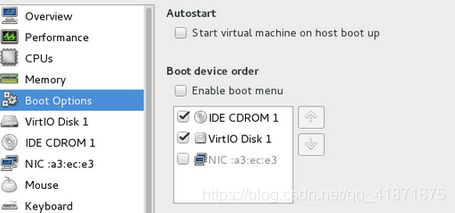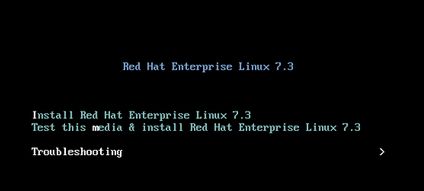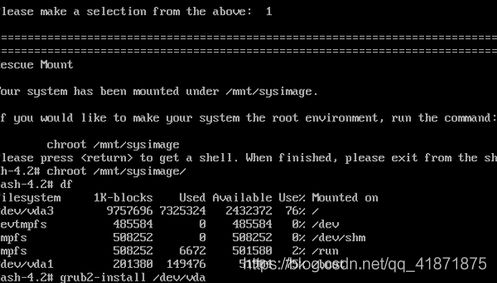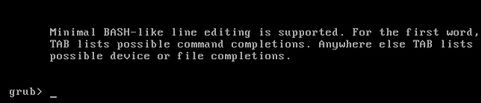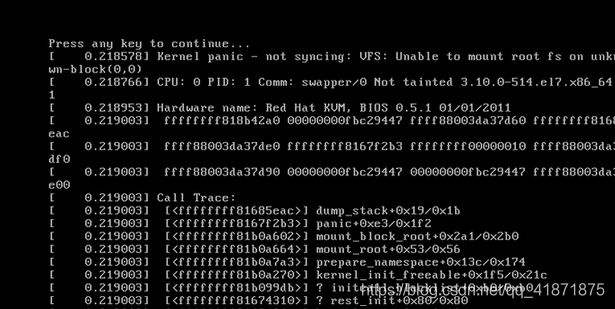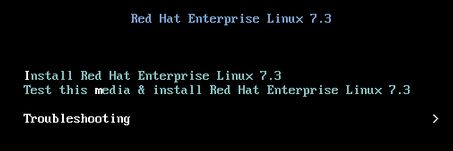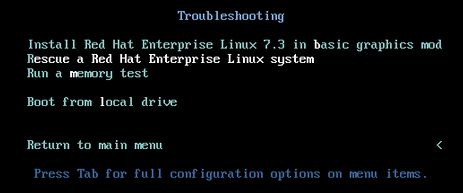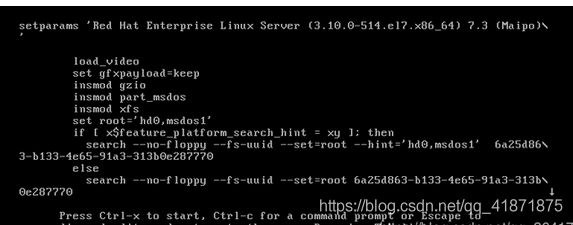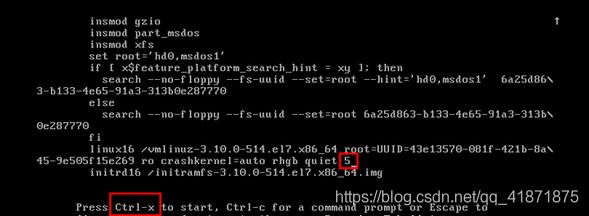Linux运维之系统引导修复方案
一、linux的引导过程及mbr引导记录的修复
1.硬盘引导阶段 mbr主引导记录的恢复
#模拟问题:dd if=/dev/zero of=dev/vda bs=446 count=1
grub2-install 启动分区所在硬盘
grub2-install /dev/vda
模拟问题:dd if=/dev/zero of=/dev/vda bs=446 count=1 破坏磁盘引导
将selinux改为disable并且 reboot
此时采用磁盘方式打开虚拟机打不开,正在找硬件
此时关闭虚拟机,采用光驱方式启动,进入虚拟控制台
分别选Troubleshooting第三个和第二个
输入1,回车得到一个shell
chroot /mnt/sysimage
df
grub2-install /dev/vda
输入两次exit,关机更改从硬盘启动
二、引导文件丢失的解决方案
#1)引导文件丢失
/boot/grub2/grub.cfg
#模拟问题:rm -fr /boot/grub2/grub.cfg
#当系统没有从新启动时
grub2-mkconfig > /boot/grub2/grub2.cfg
#当系统被重新启动
grub > set root='hd0,msdos1' ##此位置时不固定的,位置指定/boot/所在分区
grub > linux16 /vmlinuz-3.10.0-123.el7.x86_64.img
grub > boot
#以上操作可以使系统正常启动,但是是临时的,所以进入系统后还是需要执行:
grub2-mkconfig > /boot/grub2/grub2.cfg
以上操作可以使系统正常启动,但是临时的,所以进入系统后还需执行:
grub2-mkconfig > /boot/grub2/grub.cfg
三、内核丢失的解决方案
内核文件丢失
#模拟问题:rm -fr /boot/vmlinuz-3.10.0-123.el7.x86_64
进入到挽救模式
chroot /mnt/sysimage
mount /dev/cdrom /media
cd /media/Packages
cp kernel-3.10.0-123.el7.x86_64.rpm /mnt
cd /mnt
rpm2cpio kernel-3.10.0-123.el7.86_64.rpm | cpio -id
cd boot
cp vmlinux-3.10.0-123.el7.x86_64 /boot
exit
exit
关机修改为从硬盘启动,重就好了
四、系统初始化镜像丢失的修复方案
步骤一:模拟问题 rm -fr /boot/initramfs-3.10.0-123.el7.x86_64.img
cd /boot/
ls 查看初始化程序镜像文件
rm -rf /boot/initramfs-3.10.0-123.el7.x86_64.img 删除它
uname -r 查看内核版本号
当系统没有重启时:
输入如下命令
mkinitrd /boot/initramfs-$(uname -r ).img $(uname -r)
重启后会出现如下问题
解决方法:
(1)关机,选择从光驱启动
进入救援模式
按1继续,按enter得到一个shell
输入如下命令:
chroot /mnt/sysimage
mkinitrd /boot/initramfs-$(uname -r ).img $(uname -r)
关机,选择从硬盘启动,开机就好了
五、系统启动级别的修复及root用户密码破解方案
错误形成
systemctl set-default reboot.target
#解决
1.开机按上下键停止读秒
2.按E进入编辑模式
3.选择内核启动运行
linux16 /vmlinuz-xxxxx ro xxxxx 改变为:
linux16 /vmlinuz-xxxxx ro xxxxx 5
4.启动系统
ctrl + x
5.重新设定启动
systemctl set-default graphical.target
linux16 /vmlinuz-xxxxxxxx ro xxxxxxxxxxxxx 改为:
linux16 /vmlinuz-xxxxxxxx ro xxxxxxxxxxxxx 5
启动系统 ctrl+x
重新设定启动 systemctl set-default graphical.target
破解超级用户密码
1.开机按上下键停止读秒
2.按E进入编辑模式
3.选择内核启动运行
linux16 /vmlinuz-xxxxx ro xxxxx 改变为:
linux16 /vmlinuz-xxxxx rw rd.break ##在内核启动完成后终止系统初始化程序的执行
4.启动系统
chroot /sysroot
echo westos|passwd --stdin root
touch /.authorelabel ##重新初始化selinux,当selinux未开启时不需要操作
exit
exit